教师邮箱的初次使用以及与微信、QQ的绑定操作
来源:未知 时间:2017-06-06
一、教师邮箱的登录方式
(一)通过http://mail.hnswxy.com直接登录。见图1
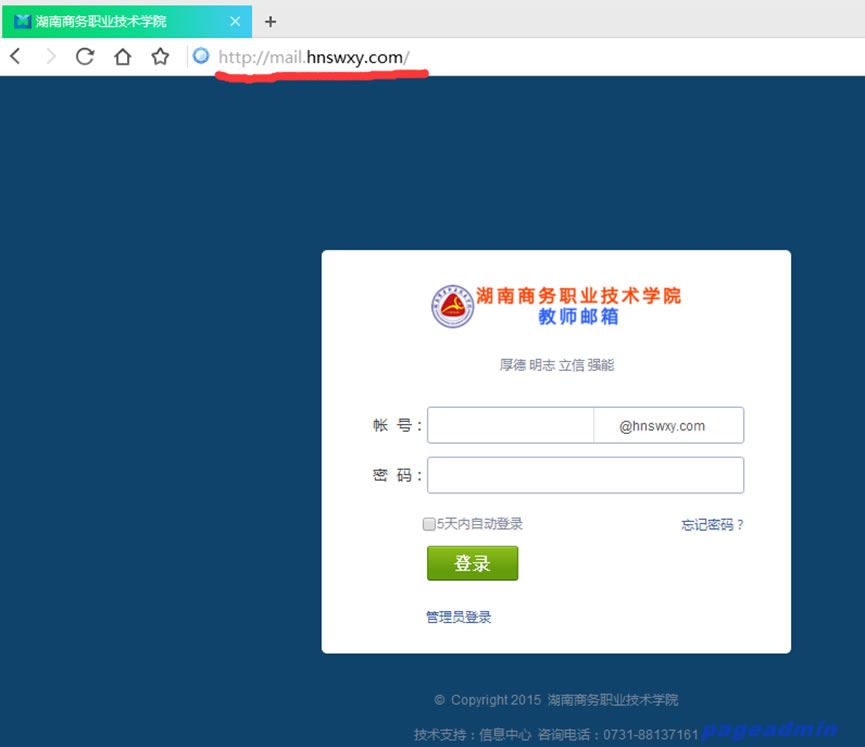
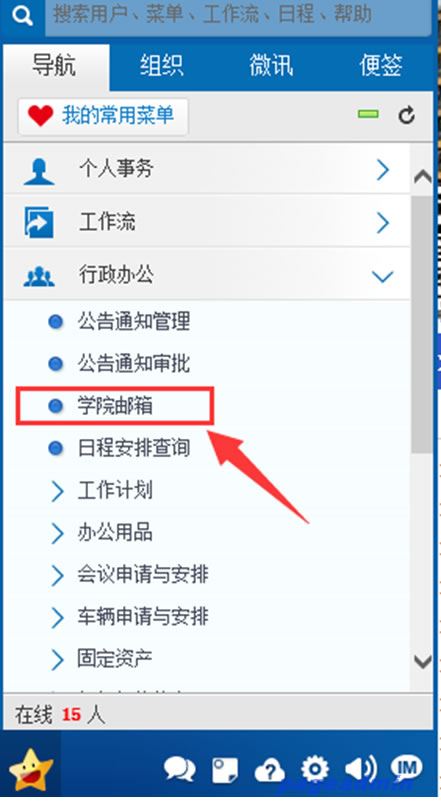
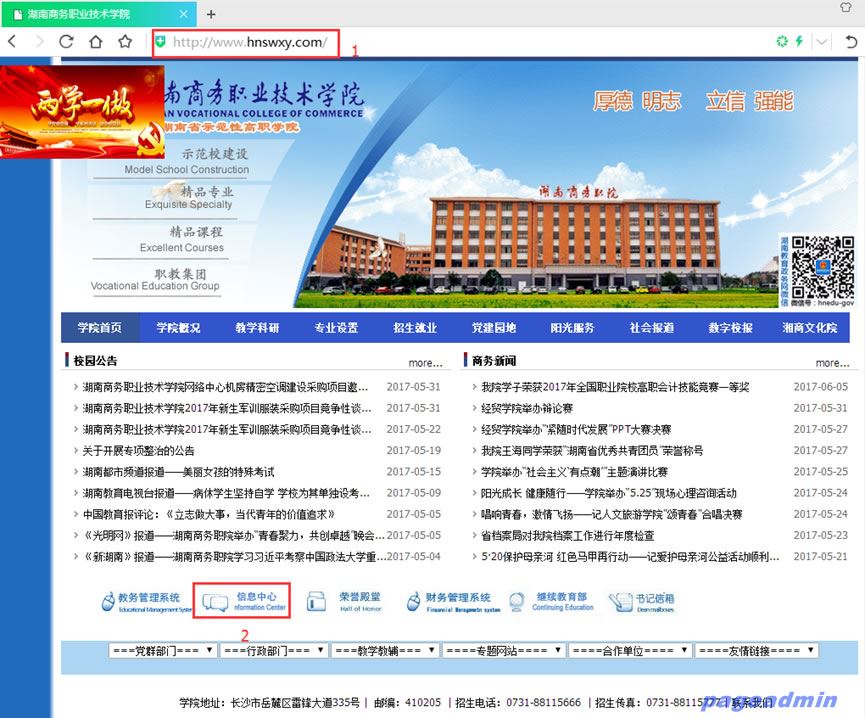
(一)邮箱帐号和邮箱地址
帐号为您的姓名全拼,邮箱地址形式为“您的姓名全拼@hnswxy.com”。如果姓名全拼有重名的,则在全拼后加上您的工号(即OA帐号)。见图5
例:有2名教师都叫“张三”,一名教师的工号是00312,另一名教师的工号是00423,那么第一名教师和第二名教师的邮箱帐号分别为“zhangsan00312”、“zhangsan00423”,其邮箱地址则分别为“zhangsan00312@hnswxy.com”、“zhangsan00423@hnswxy.com”

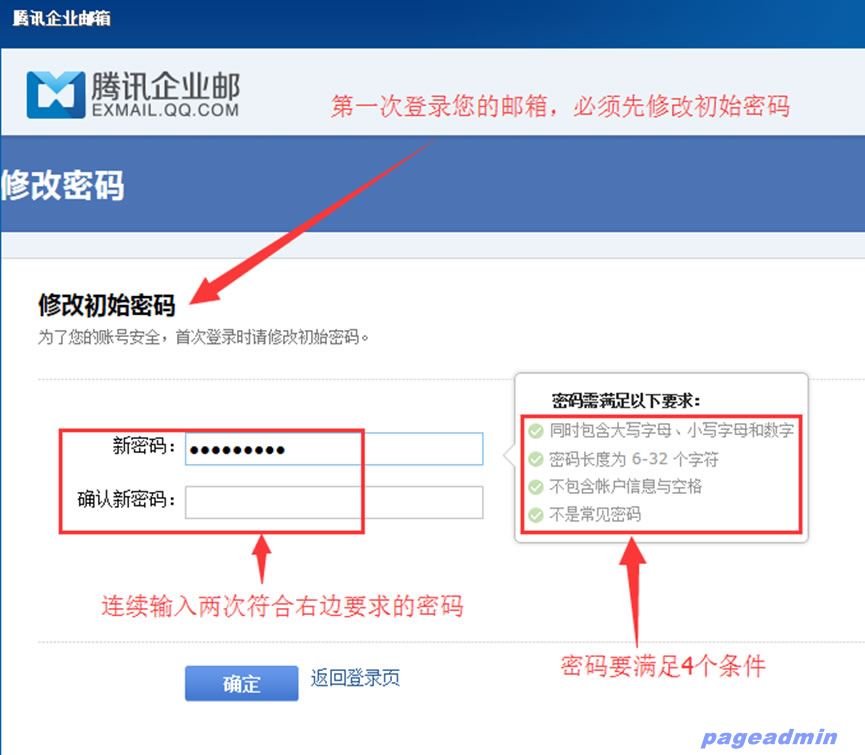
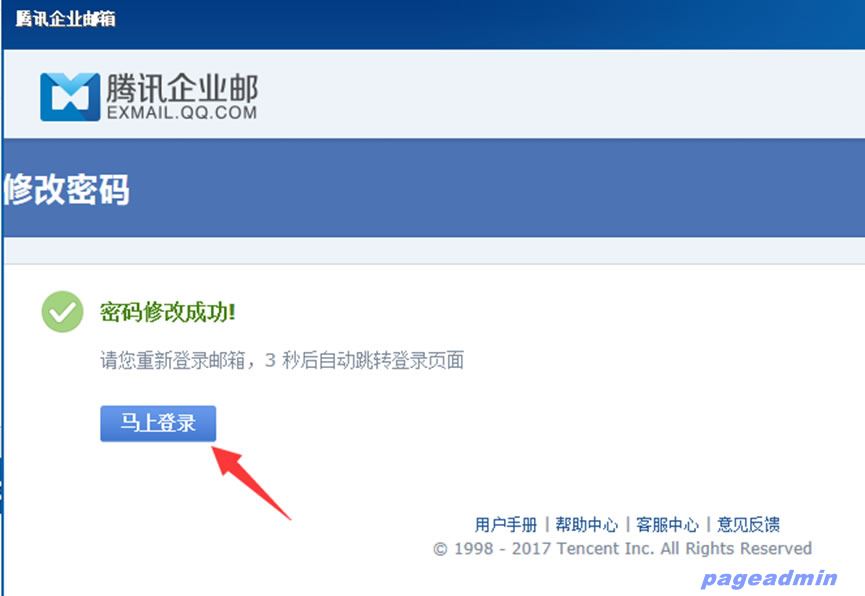
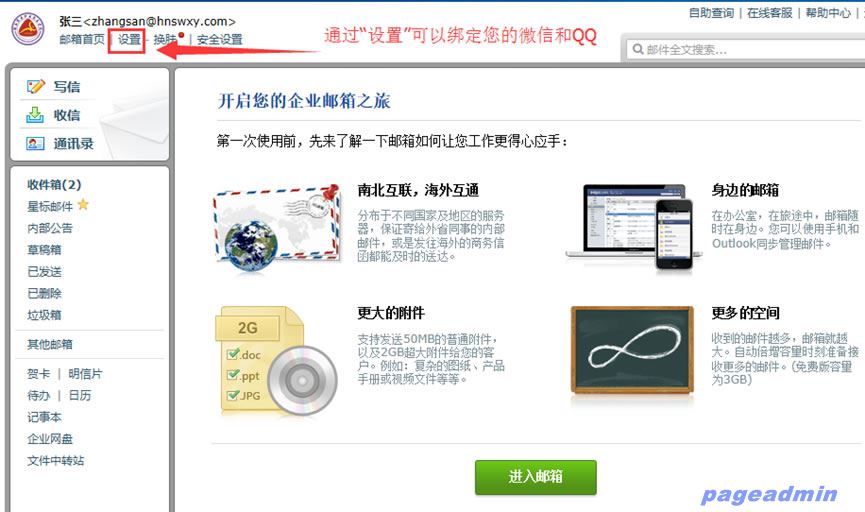
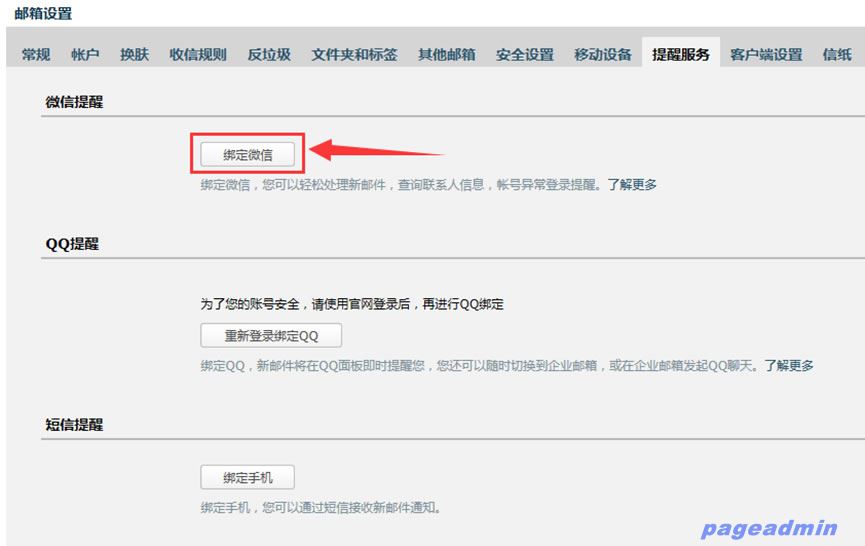
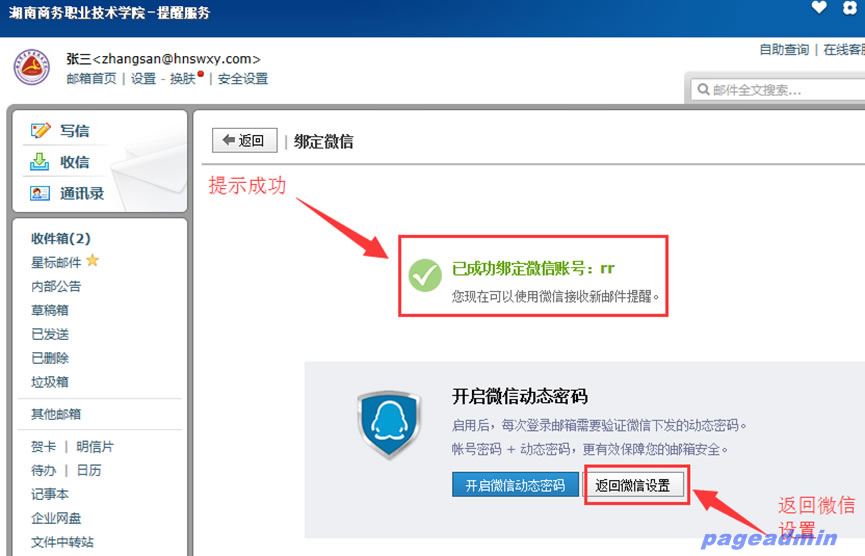
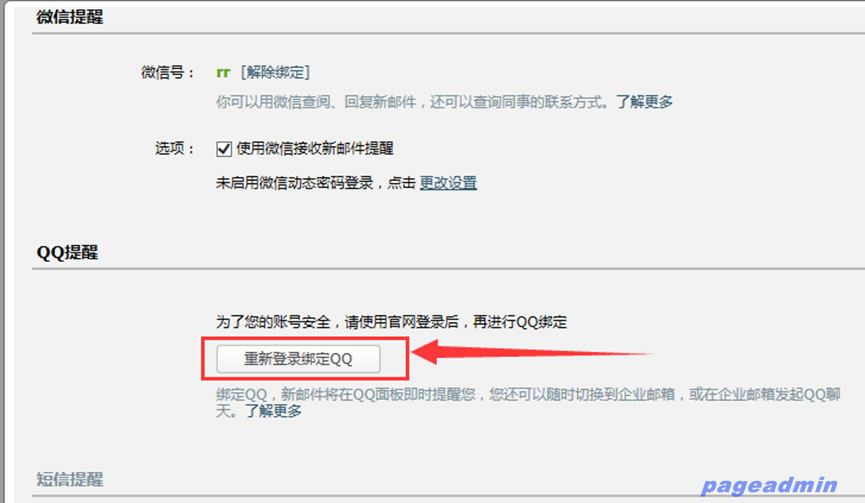
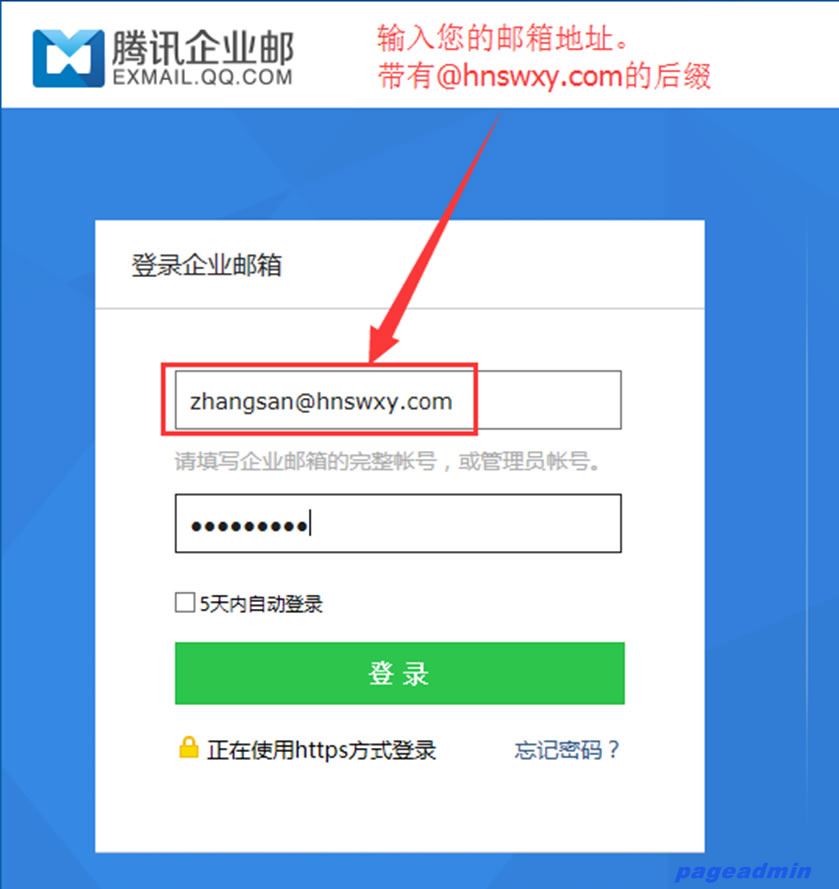
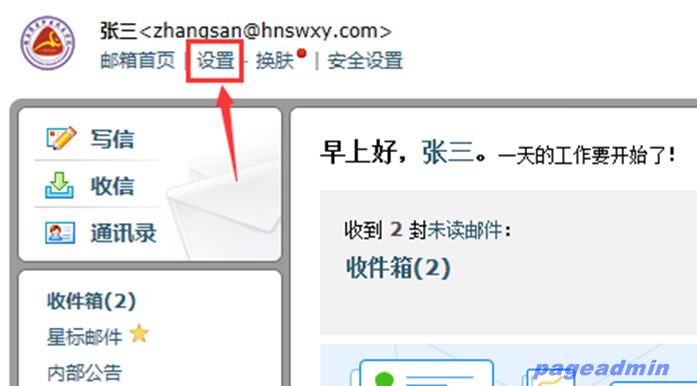
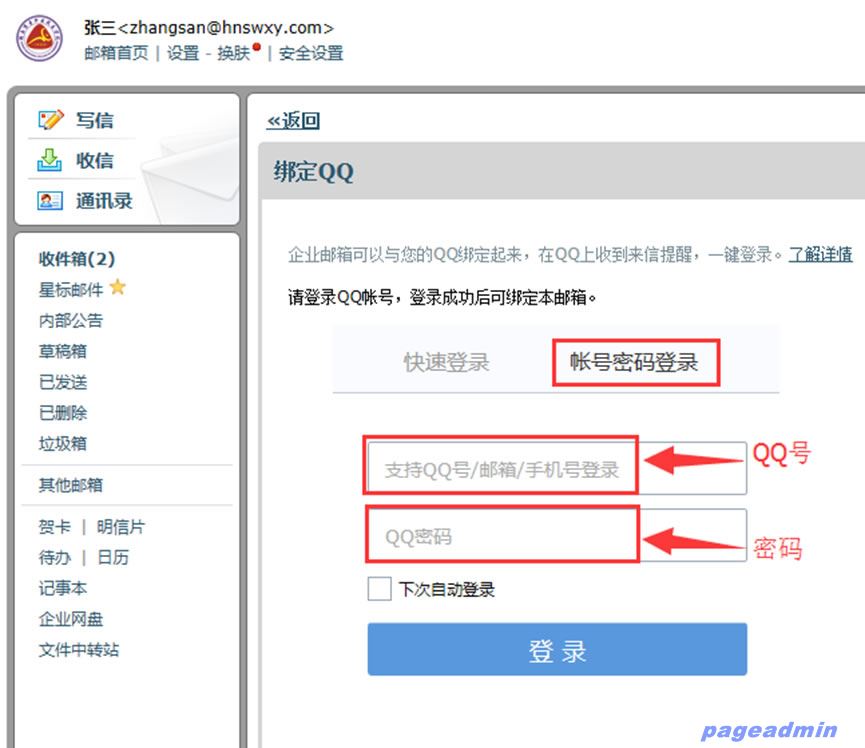
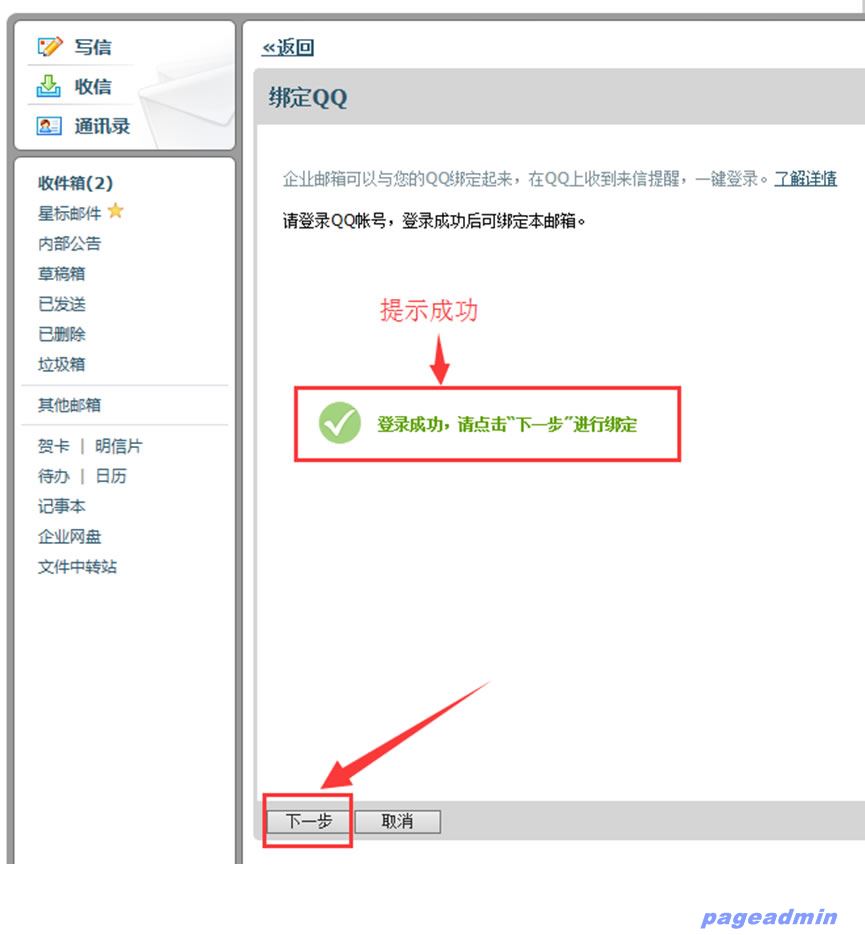
(一)微信绑定成功后,在微信和“维多利亚老品牌76696vic”微信企业号上也会有提示。见图22、23、24
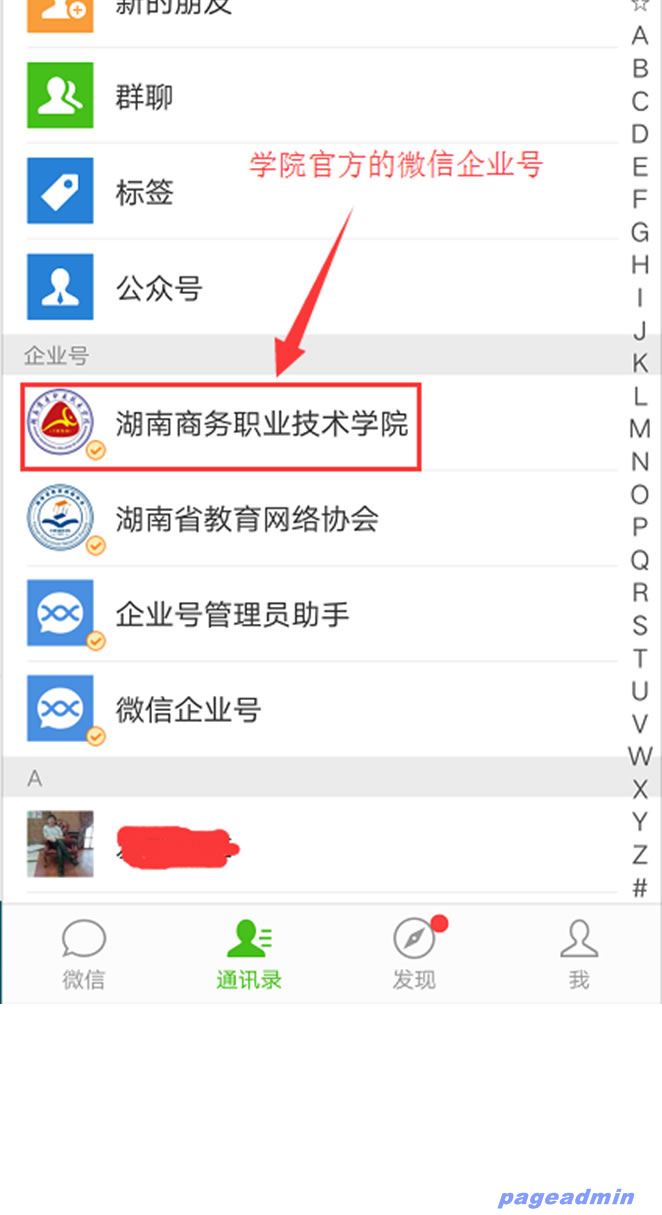
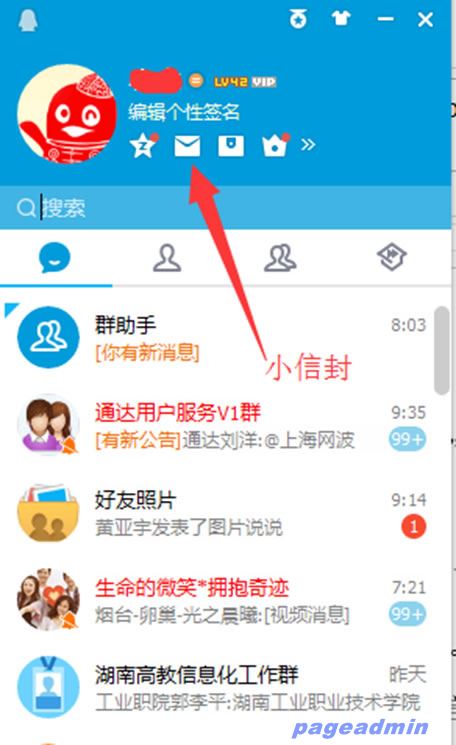
(一)通过http://mail.hnswxy.com直接登录。见图1
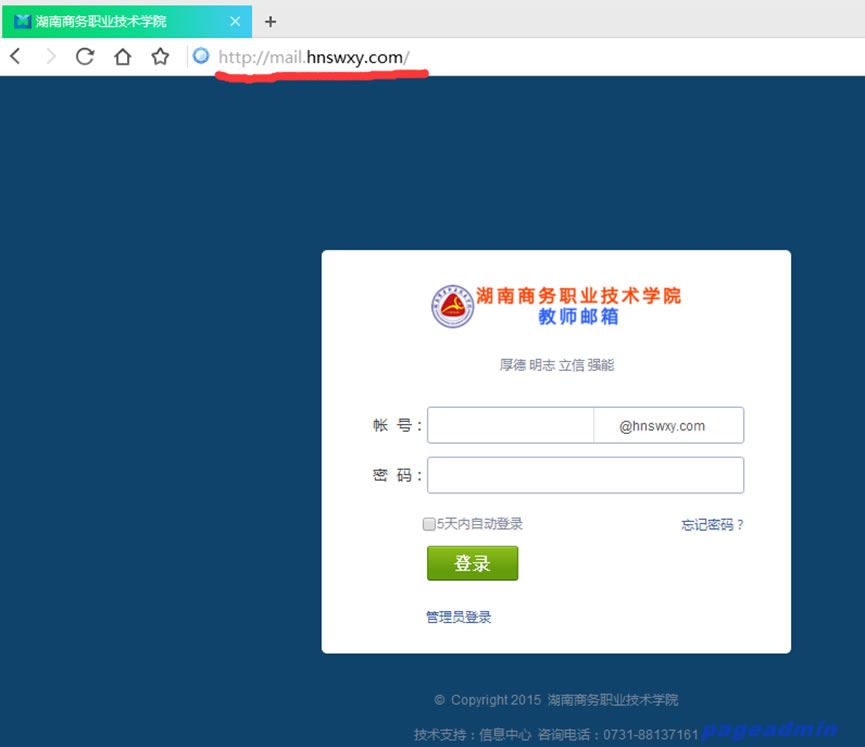
图1 学院邮箱登录界面
(二)通过“通达OA精灵”来登录,“导航”->“行政办公”->“学院邮箱”。见图2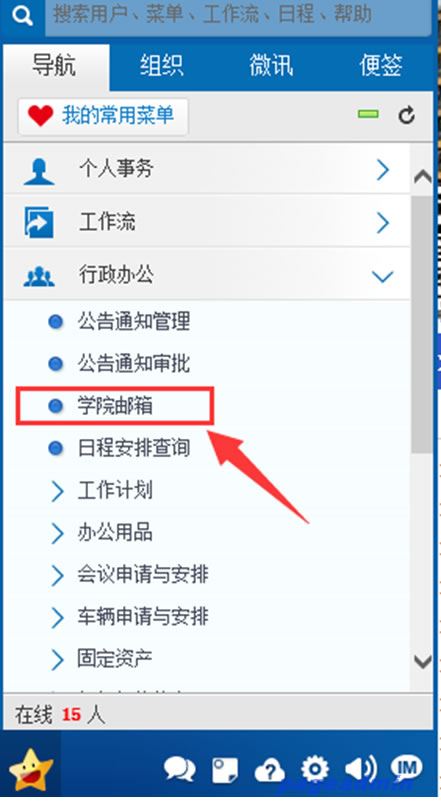
图2 通过“通达OA精灵”找到“学院邮箱”
(三)通过找到学院邮箱登录入口。见图3、4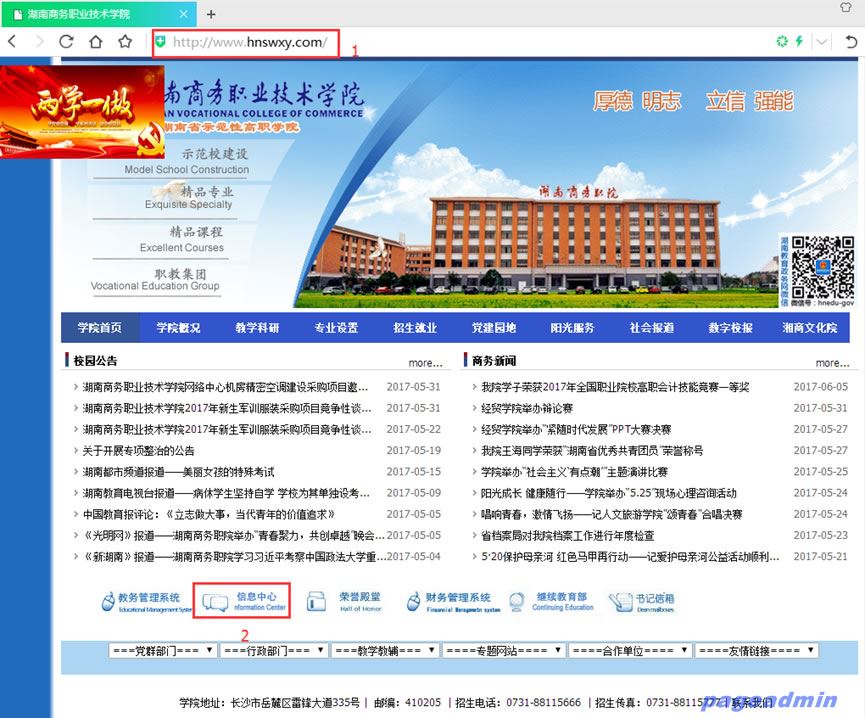
图3 打开学院官网,在底部找到“信息中心”的链接
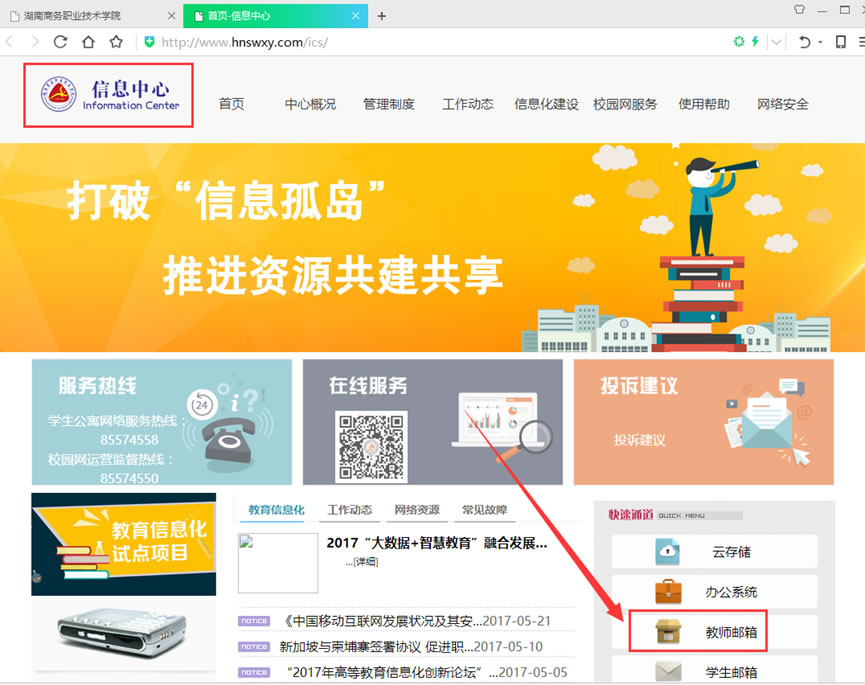
图4 在信息中心网站的右侧找到“教师邮箱”的链接
二、登录邮箱(一)邮箱帐号和邮箱地址
帐号为您的姓名全拼,邮箱地址形式为“您的姓名全拼@hnswxy.com”。如果姓名全拼有重名的,则在全拼后加上您的工号(即OA帐号)。见图5
例:有2名教师都叫“张三”,一名教师的工号是00312,另一名教师的工号是00423,那么第一名教师和第二名教师的邮箱帐号分别为“zhangsan00312”、“zhangsan00423”,其邮箱地址则分别为“zhangsan00312@hnswxy.com”、“zhangsan00423@hnswxy.com”

图5 输入您的帐号、密码
(二)第一次登录后必须修改初始密码,否则无法登录邮箱。密码要求具有一定的复杂性。见图6、7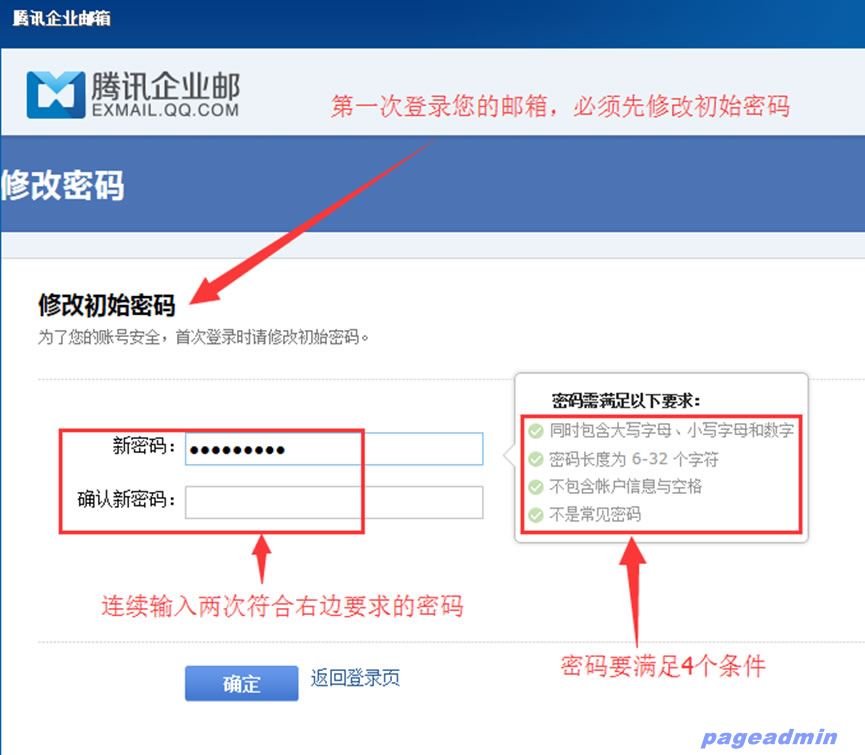
图6 按系统提示修改初始密码
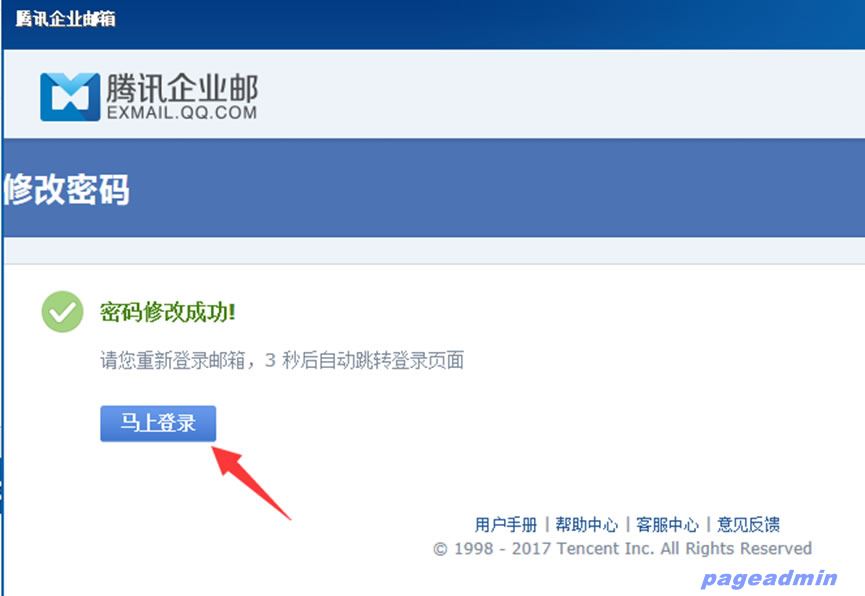
图7 密码修改成功后即马上登录
三、将邮箱与您的微信和QQ绑定
成功绑定后便可通过您的微信或“维多利亚老品牌76696vic”微信企业号来收发邮件,也可通过您的QQ来收发邮件,而无须再输入帐号和密码。见图8、9
(一)在邮箱界面中找到“设置”、“提醒服务”。见图8、9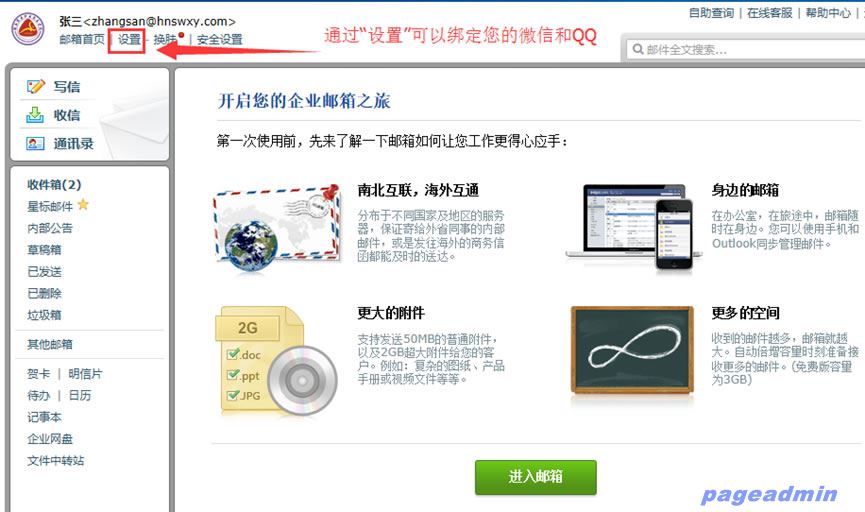
图8 找到“设置”
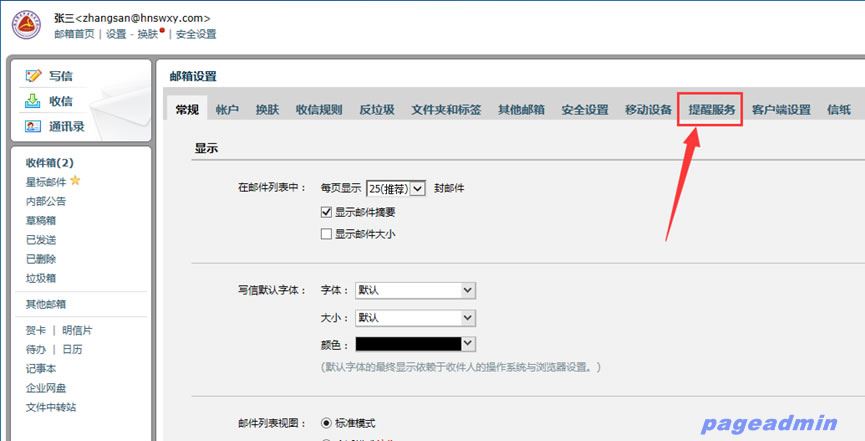
图9 找到“提醒服务”
(二)绑定微信,并用您的手机微信扫描二维码(二维码是您电脑屏幕上的二维码,不是图11中的二维码)。见图10、11、12、13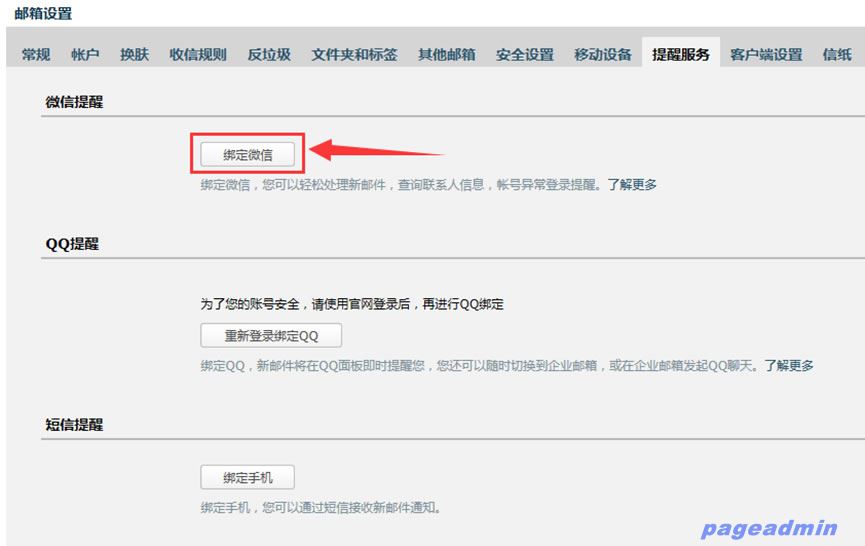
图10 绑定微信
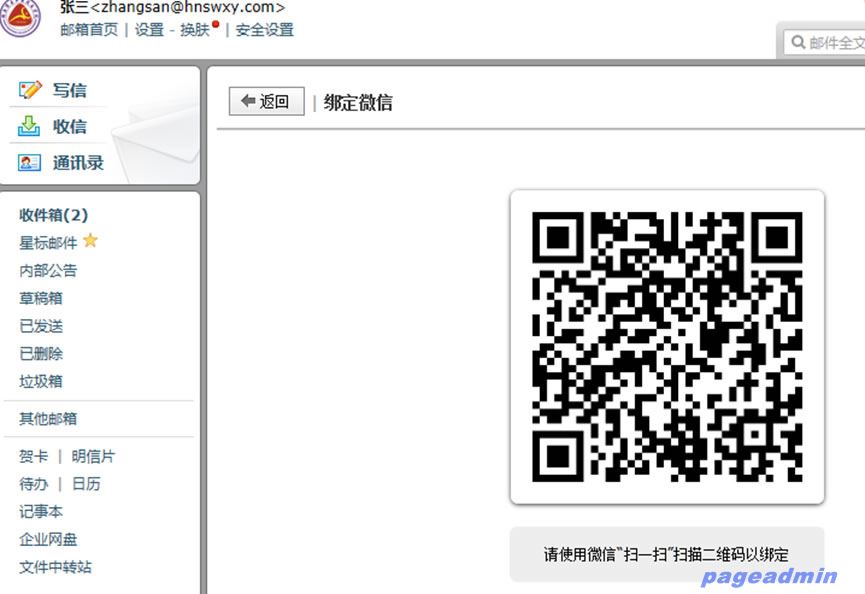
图11 通过微信扫描您的电脑屏幕上的二维码
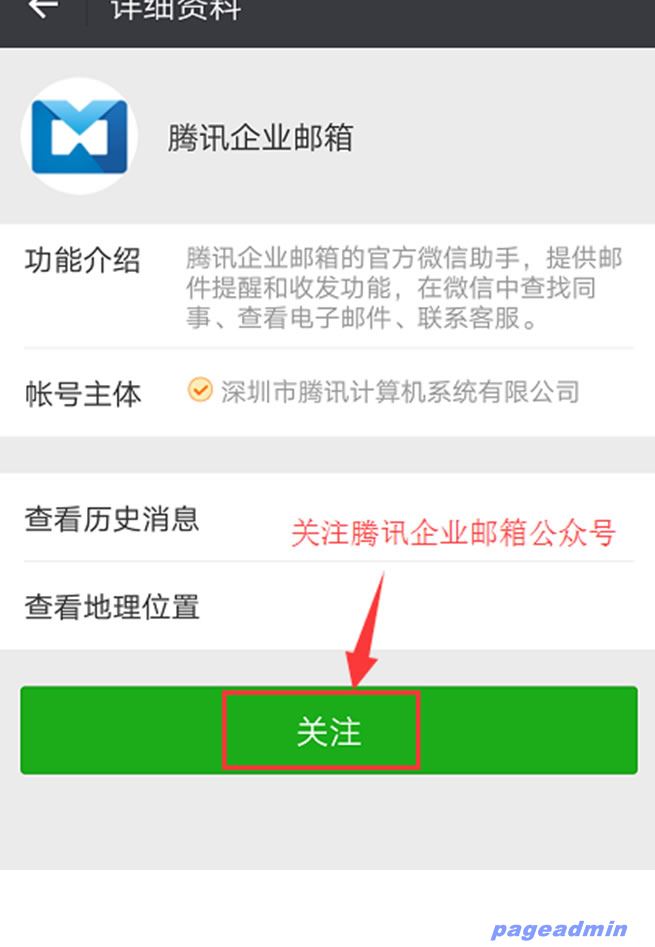
图12 扫描二维码后,在手机上“关注”腾讯企业邮箱
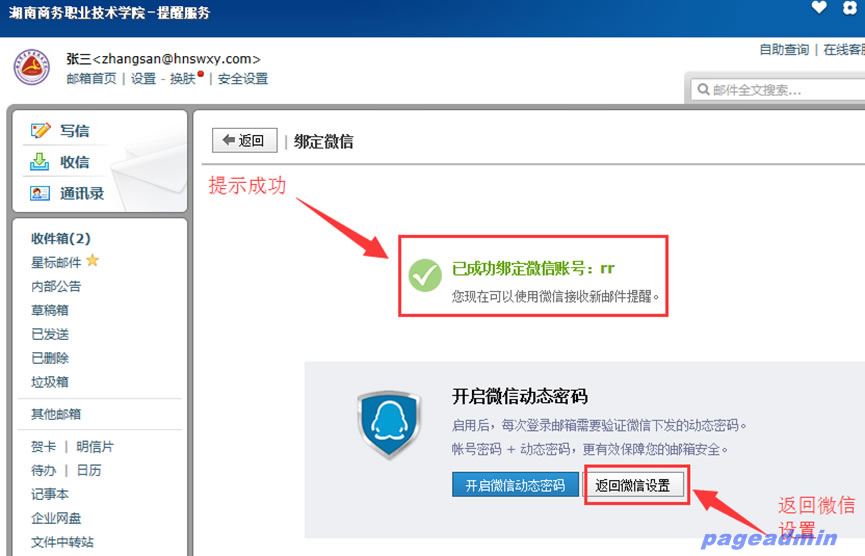
图13 成功绑定的提示
(三)在“提醒服务”中找到“QQ提醒”,并点击“重新登录绑定QQ”。见图14、图15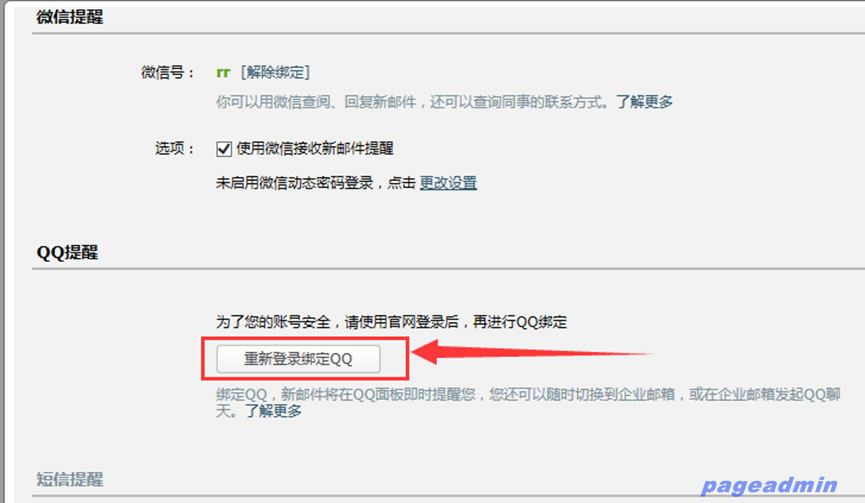
图14 重新登录绑定QQ
(四)按图14操作后,会自动进入腾讯企业邮箱的官网登录界面。在腾讯企业邮箱的官网登录界面中输入您的邮箱地址和密码。见图15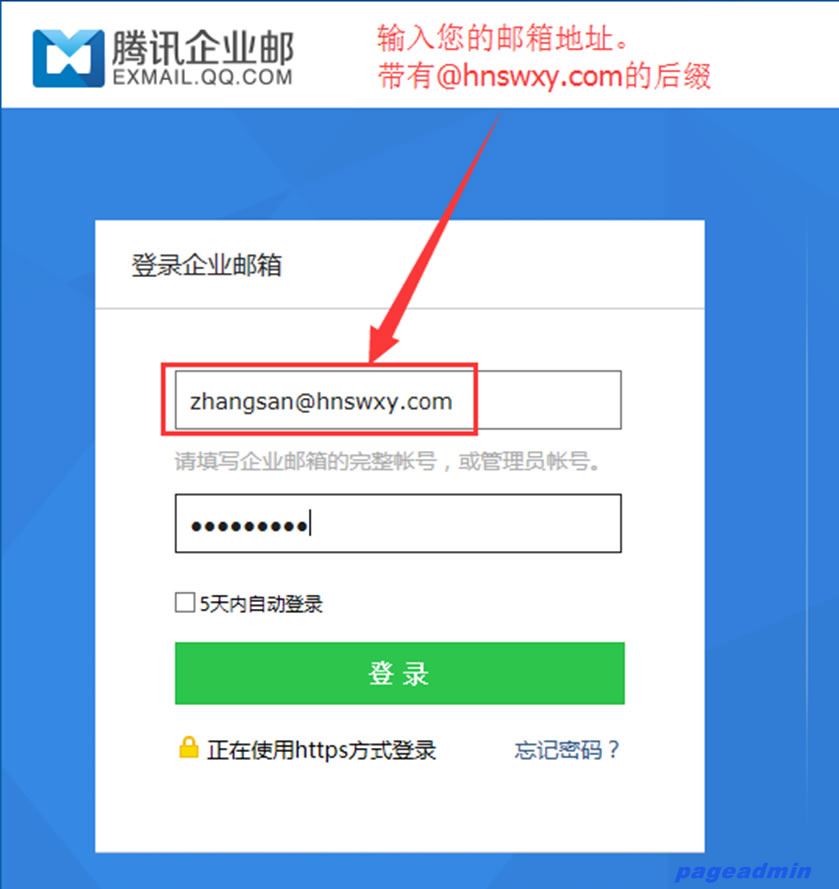
图15 进入腾讯官网的登录界面,并输入您的邮箱地址和密码
(五)在邮箱界面中找到“设置”、“提醒服务”、“绑定QQ”。见图16、17、18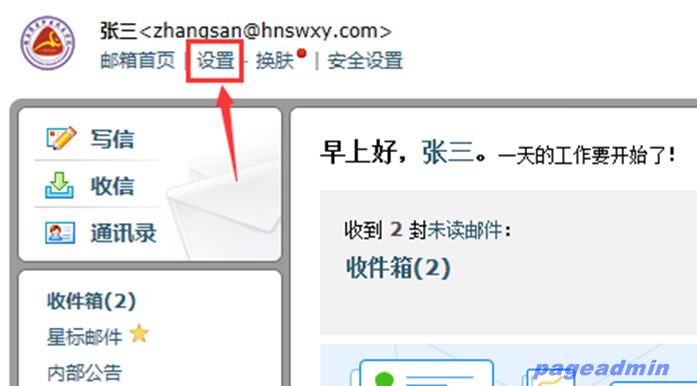
图16 找到“设置”
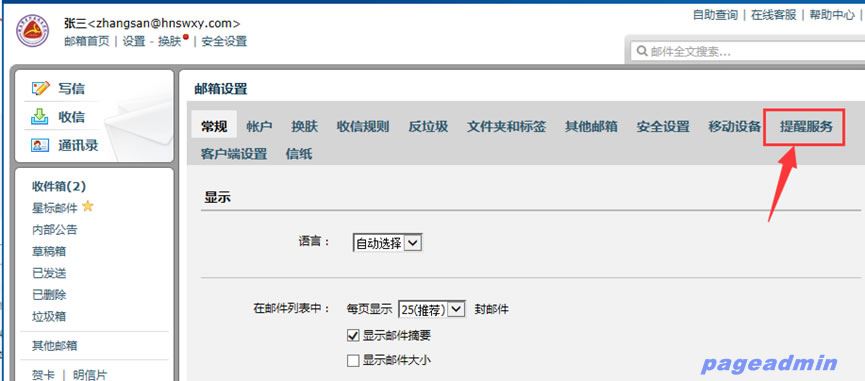
图17 找到“提醒服务”
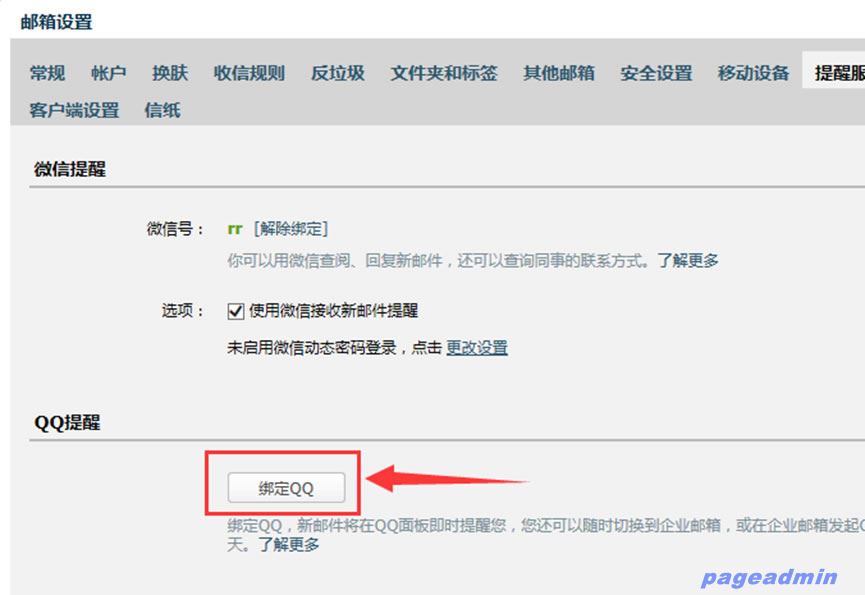
图18 找到“绑定QQ”
(六)选择“帐号密码登录”,输入您的QQ号和您的QQ密码。注意:此处的密码不是您的邮箱密码,而是登录QQ的密码。见图19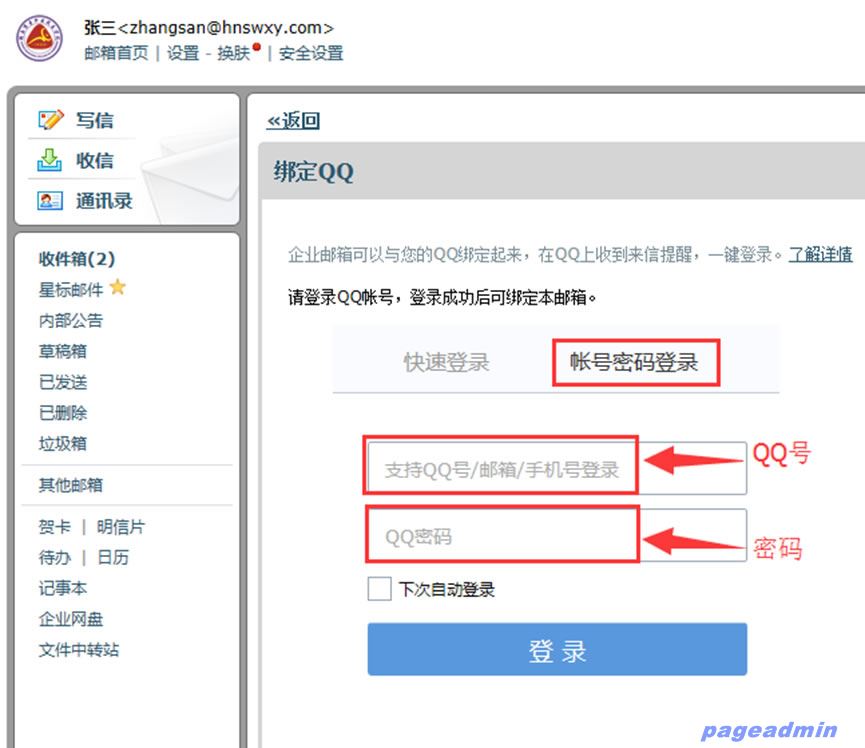
图19 选择“帐号密码登录”,输入您的QQ号和QQ密码
(七)看到绑定成功的提示消息后点击“下一步”。见图20、21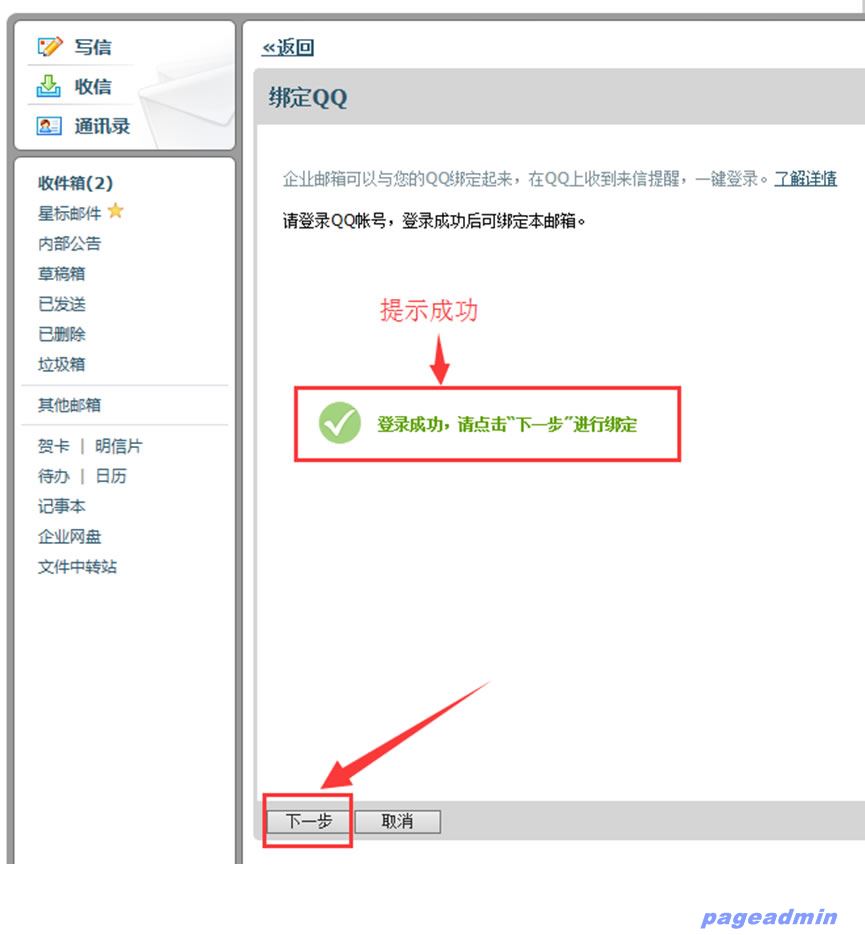
图20 提示绑定成功消息,单击“下一步”
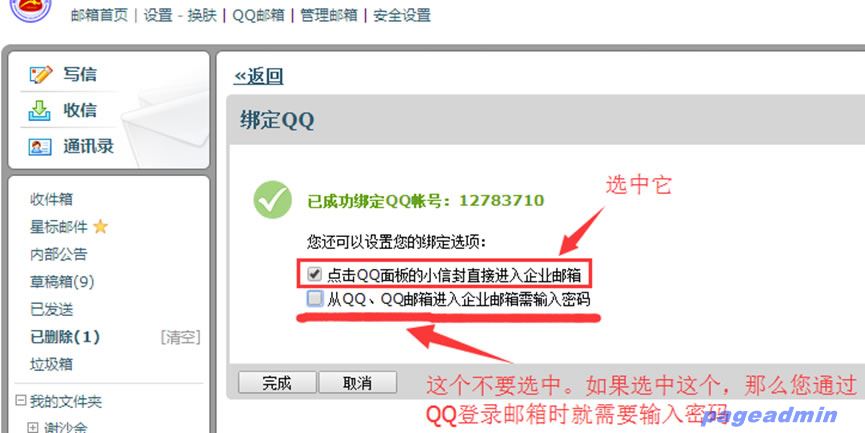
图21 选中“点击QQ面板的小信封直接进入企业邮箱”,然后点击“完成”
四、通过微信和QQ来访问您的教师邮箱(一)微信绑定成功后,在微信和“维多利亚老品牌76696vic”微信企业号上也会有提示。见图22、23、24
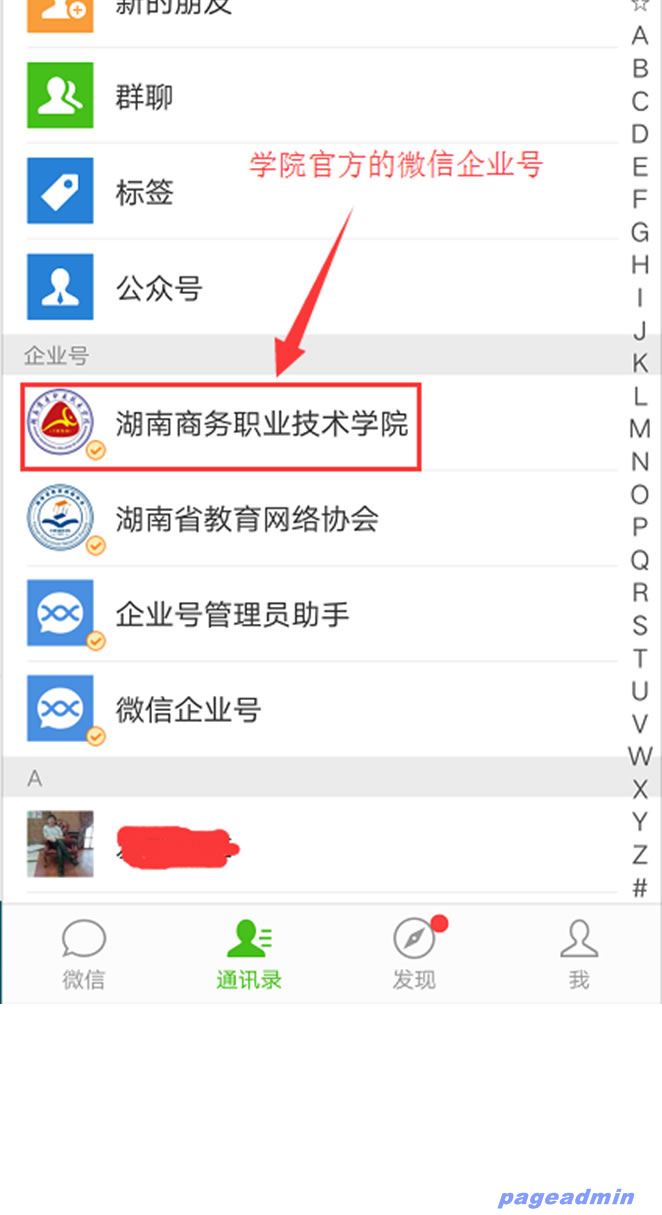
图22 打开您的微信,找到“维多利亚老品牌76696vic”微信企业号
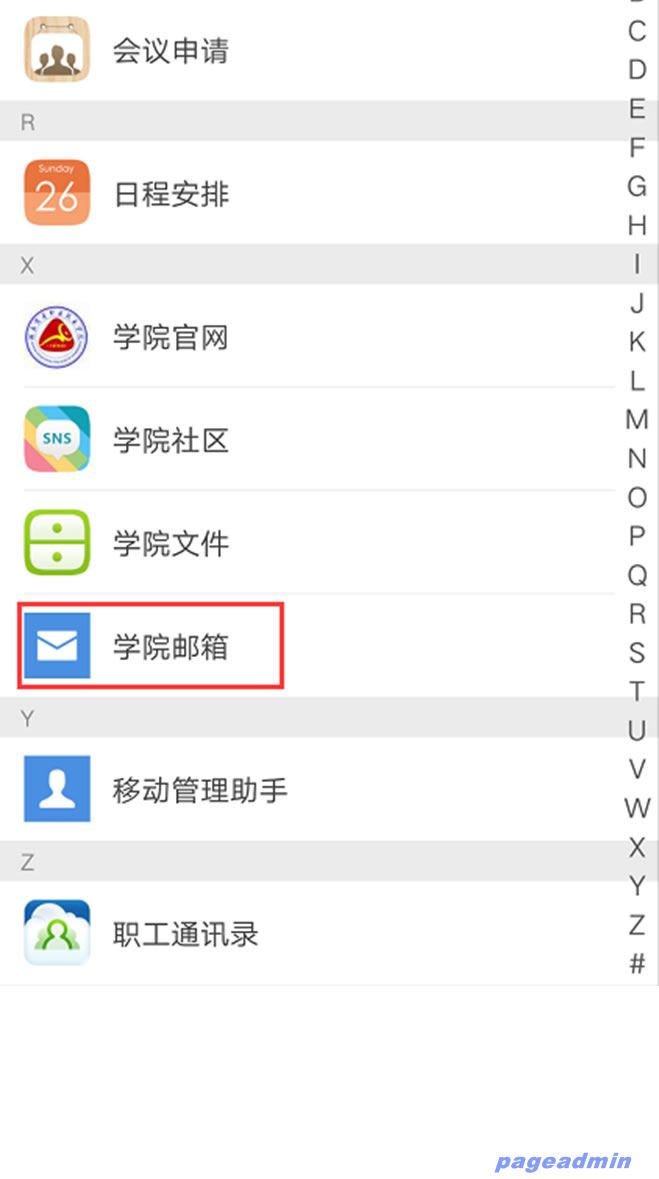
图23 在学院官方的微信企业号下方找到“学院邮箱”
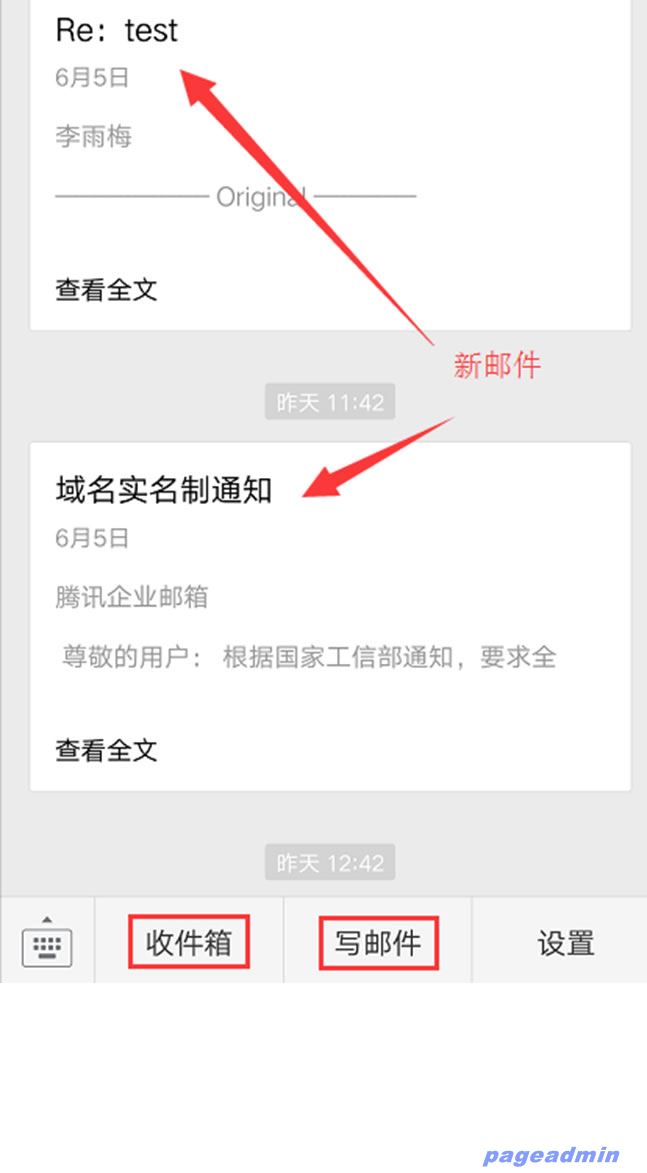
图24 微信企业中的邮箱界面
(二)在您成功绑定QQ后,请先退出QQ并重新登录,便可通过QQ面板上的小信封直接登录您的教师邮箱而无须输入密码了。当有新邮件达到时,QQ会提示您有新邮件。见图25、26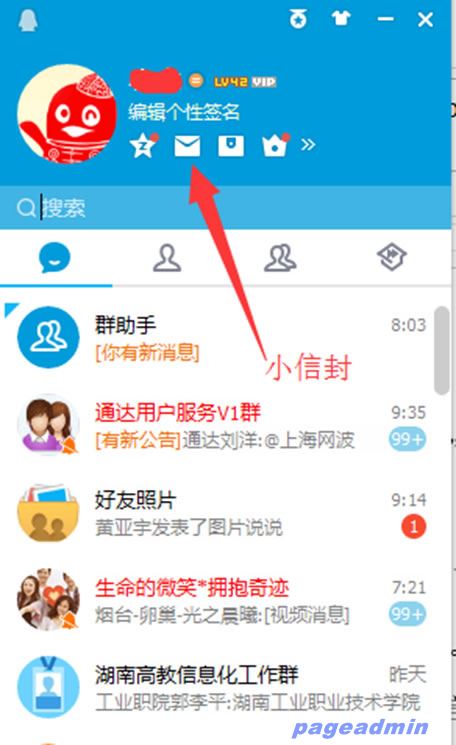
图25 重新登录您的QQ,找到并点击“小信封”
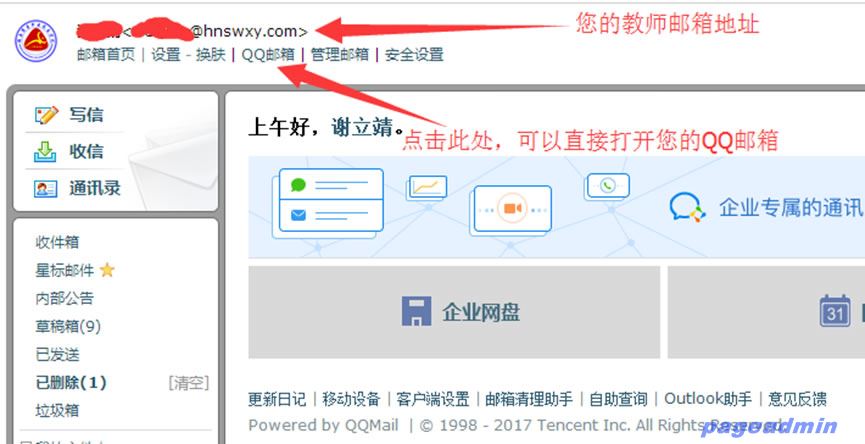
图26 在您的教师邮箱界面也可打开您的QQ邮箱




